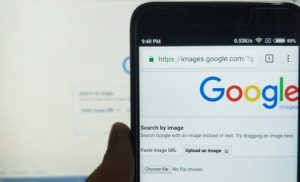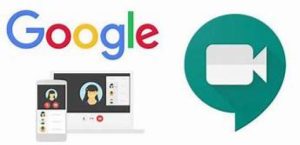Cara Google Docs Voice Typing – Nah jika kamu merasa capek atau bosan untuk mengetik dokumen, artikel ini adalah solusinya. Karena artikel ini akan membahas cara google docs voice typing dengan mudah dan benar. So, simak ya!
Apa itu Voice Typing di Google Docs dan Fungsinya?
Seperti yang bisa kita simpulkan dari namanya, voice typing adalah fitur yang mampu mengubah suara menjadi teks. Kamu cukup menyuarakan apa yang diinginkan di dekat speaker ponsel. Lalu, menggunakan program text-to-speech, suara tersebut akan diketikkan secara otomatis pada dokumen.
Banyak keuntungan dan kemudahan yang bisa Kamu dapatkan dengan menggunakan voice typing. Salah satunya tentu saja efisiensi waktu. Soalnya, layanan ini mampu mengolah suara kamu dan mengubahnya dalam bentuk teks.
kamu bisa menggunakan fitur ini untuk beragam aktivitas yang berhubungan dengan pengetikan. Mulai dari jurnalis, content writer, penulis novel, dan masih banyak lagi.
Kelebihan dan Kekurangan Google Docs Voice Typing
- Dikerjakan secara real-time. Otomatis tersimpan di cloud.
- Membantu pembuatan transcript suara dari pembicara seminar / video ke dalam bentuk teks.
- Kamu harus tetap berada di tab google docs, jika kamu berpindah tab maka Voice Typing akan berhenti bekerja.
- Hasil rekognisi teks tidak akurat. Banyak kata-kata yang tidak tepat dan tidak berhasil diidentifikasi.
- Memerlukan volume suara yang cukup tinggi agar suara bisa terdeteksi. Dalam tes yang saya lakukan melalui komputer, Google Docs tidak mampu mendeteksi suara pada rentang volume suara di bawah 60.
Cara Google Docs Voice Typing
Cara Mengaktifkan Voice Typing di Google Docs
Tidaklah sulit untuk mengaktifkan voice typing di Google Docs. Kamu Cuma membutuhkan aplikasi tersebut di perangkat yang dipakai saja.
Setelah itu, sedikit penyesuaian di bagian pengaturan ponsel, lalu Kamu bisa menggunakan layanan voice typing untuk mengetik dokumen.
Lebih lengkap, berikut ini langkah-langkah cara mengaktifkan voice typing di Google Docs:
- Unduh dan pasang aplikasi Google Docs pada perangkat Kamu. Aplikasi tersebut bisa Kamu temukan pada Google Play Store atau App Store milik Apple.
- Jika sudah, buka aplikasi. Kemudian, klik tombol ‘+’ lalu ketuk menu ‘New Document’
- Selanjutnya Kamu akan melihat menu pop-up yang muncul di layar. KLik titik 3 yang terletak di pojok kanan atas dari layar ponsel Kamu
- Pilih menu ‘Voice Input’
- Pilih bahasa masukan yang tersedia. Jika Kamu sering mengetik menggunakan bahasa Indonesia, pilih menu ‘Bahasa Indonesia (Indonesia)’ yang muncul di layar
- Setelah selesai, coba ucapkan beberapa kata di depan speaker ponsel Kamu.
Cara Menggunakan Voice Typing di Google Docs
Dalam tes yang saya lakukan, beberapa browser seperti Edge dan Firefox tidak memberikan opsi untuk menggunakan Speech to Text di Google Docs.
- Pertama kamu bisa buka google docs lalu buka halaman Google Docs di docs.google.com, kemudian masuk menggunakan akun Google kamu.
- Lalu buat dokumen baru. Pada halaman dashboard, tekan Blank page yang diindikasikan dengan ikon rectangle yang memiliki tanda “+” besar.
- Kemudian,Aktifkan fitue voice typing pada menu toolbar, arahkan cursor ke Tools lalu pilih Voice Typing. Atau kamu bisa memakai shortcut CTRL + SHIFT + S. Jika opsi ini tidak muncul, ganti browser kamu menggunakan Google Chrome.
- Berikan akses ic permission ke google docs, Langkah ini sangat penting. Karena Google memerlukan microphonemu untuk menangkap suara yang ingin kamu rubah ke bentuk teks. Yang perlu kamu lakukan adalah, setelah mengaktifkan fitur VT, maka akan muncul pop-up seperti di gambar. Akan ada dua opsi yang muncul yaitu Allow (menyetujui akses) dan Block (memblokir akses), pastikan kamu memilih Allow.
- Siap untuk recording. Setelah permission diberikan, akan muncul tombol MIC seperti gambar di atas.
Untuk hasil yang akurat, pastikan bahasa dari suara yang ingin kamu rubah ke teks sesuai dengan seminar/video yang kamu inginkan. Kamu bisa mengubah bahasanya dengan menekan tombol dropdown yang berada di atas tombol MIC.
Tekan tombol MIC dan Google Docs siap untuk merubah suara ke teks secara real-time.
Supply:
- Conference Video
- Youtube Video
- Webinar Video
Tools
- Google Docs
- Google Chrome
Materials: Koneksi internet yang stabil serta ruangan yang tidak banyak noise-nya.
Cara Menggunakan Voice Typing di Google Docs (Word)
- Untuk dapat membuat dokumen di Google Docs, kamu harus memiliki akun Google. Silakan login dulu akun Google kamu di browser atau di ponsel yang sedang kamu gunakan.
- Buat dokumen Word baru dengan cara masuk lewat link berikut ini: https://docs.google.com/document/create.
- Arahkan kursor atau klik menu Tools di bagian atas jendela aplikasi dan pilih menu Voice Typing. Untuk lebih memudahkan, kamu dapat juga menggunakan pintasan cepat dengan cara menekan tombol Ctrl + Shift + S secara bersamaan di keyboard laptop/PC yang kamu gunakan.
- Arahkan kursor atau klik menu Tools di bagian atas jendela aplikasi dan pilih menu Voice Typing. Untuk lebih memudahkan, kamu dapat juga menggunakan pintasan cepat dengan cara menekan tombol Ctrl + Shift + S secara bersamaan di keyboard laptop/PC yang kamu gunakan.
- Pilih bahasa dari voice typing, kamu dapat memilih beragam bahasa seperti Inggris, Arab, dan juga Indonesia sesuai dengan kalimat yang ingin kamu tulis di dokumen tersebut.
- Ketuk icon speaker yang berwarna hitam hingga berubah menjadi warna merah. Jika sudah, kamu sudah dapat langsung mengetik menggunakan suara, silakan ucapkan kalimat yang ingin kamu tulis di dokumen dan kamu bisa langsung melihat tulisan tersebut di layar Google Docs.
Kendala Voice Typing tidak Muncul di Google Docs
- Buka pengaturan akun Google di tautan berikut: https://myaccount.google.com/
- Masuk ke menu Data & Personalization (Data & personalisasi)\
- Scroll ke bagian bawah hingga muncul menu Bahasa
- Ganti bahasa yang kamu gunakan menjadi Inggris dengan lokasi US (United States)
- Buka kembali Google Docs dan buat dokumen baru
- Fitur voice typing di Google Docs (Word) sudah bisa kamu pakai
Dengan mengikuti langkah-langkah yang telah dijelaskan diatas, kamu dapat mengetik berpuluh-puluh halaman dengan cepat tanpa harus bisa mengetik dengan 10 jari. Sangat menarik bukan fitur mengetik menggunakan suara di Google Docs ini?
Nah, itu lah cara google docs voice typing secara lengkap dan runtut. Semoga artikel ini bermanfaat dan terima kasih sudah membacanya hingga selesai. See u!